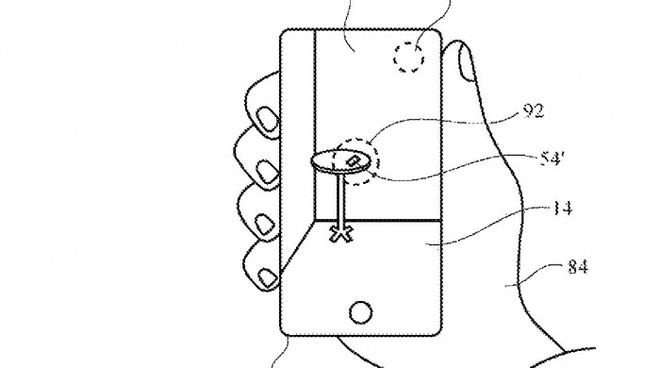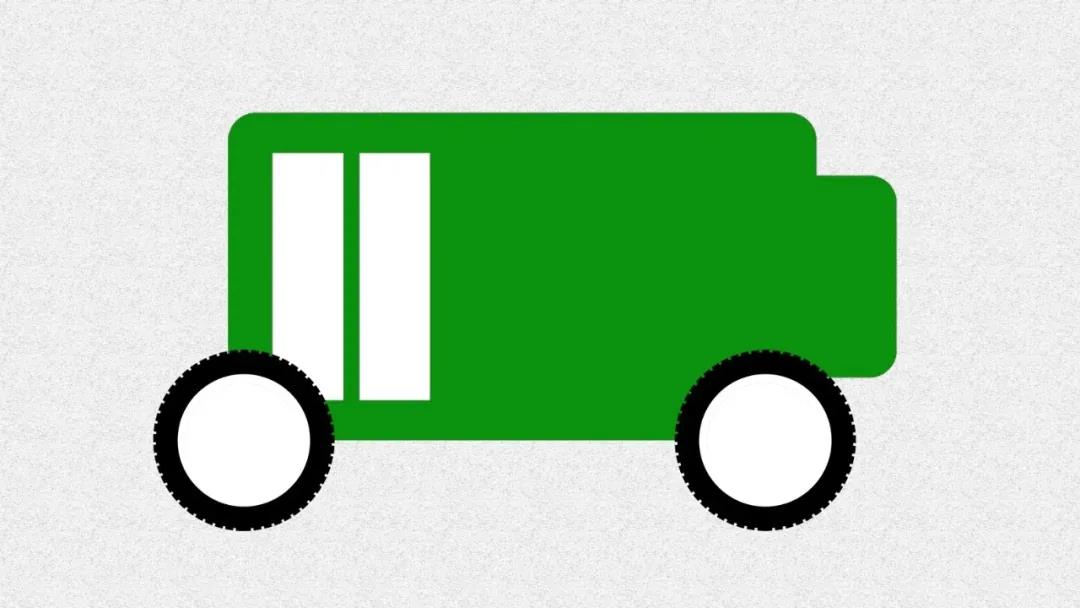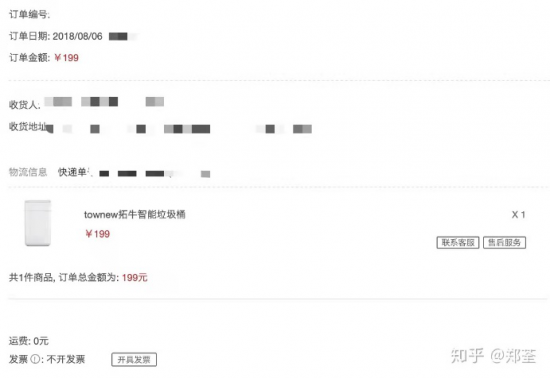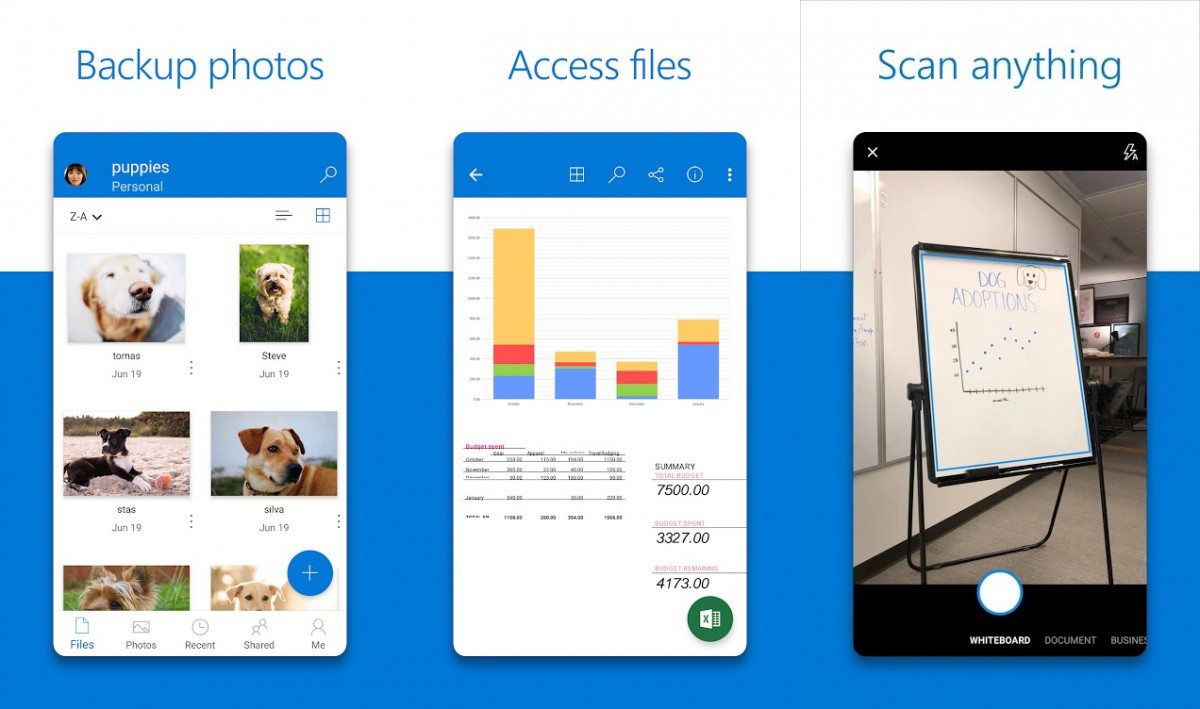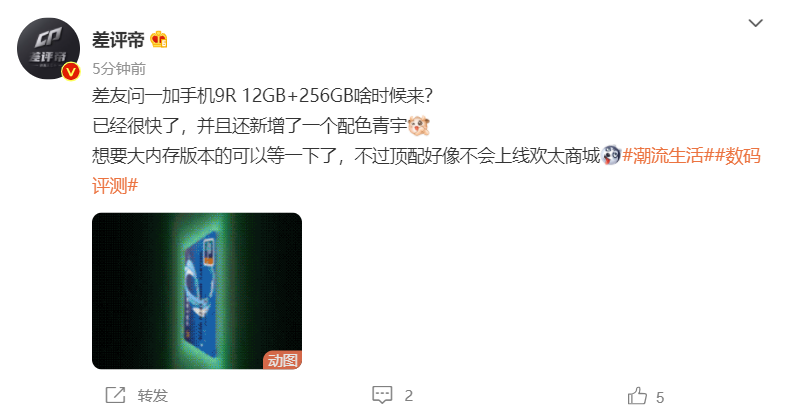這?7?個(gè)超好用的?iOS?功能,是藏在輔助功能里的「寶藏技巧」
大家是否還記得,在那個(gè) iPhone 操作依賴 Home 鍵的時(shí)代,有些朋友為了延長(zhǎng) Home 按鍵的壽命,特意打開了輔助設(shè)置中的 AssistiveTouch 。隨著 iPhone 交互與設(shè)計(jì)的不斷進(jìn)化,帶 Home 鍵的 iPhone 已經(jīng)逐漸被全面屏 iPhone 所取代。時(shí)至今日,已經(jīng)很少再見到有人啟用 AssistiveTouch 了。
除了 AssistiveTouch 之外,輔助功能里還隱藏著這些有趣的小功能,值得大家一試。
▍降低白點(diǎn)值:讓你的屏幕更暗
功能路徑:「設(shè)置」>「輔助功能」>「顯示與文字大小」>「降低白點(diǎn)值」
自 iOS 13 起,蘋果為 iOS 系統(tǒng)帶來了「深色模式」。開啟深色模式之后,系統(tǒng)會(huì)將背景色調(diào)整為黑色。在夜晚注視屏幕時(shí),一定程度上緩解了視覺上的刺激感,使眼睛更加舒適。
但是我一直都不喜歡這樣的深色背景,從來不用深色模式。部分 App 啟用夜間模式后,UI 配色經(jīng)過了重新設(shè)計(jì),與正常模式存在些許差異,讓我一下變得無法適應(yīng)。可你哪怕將 iPhone 亮度調(diào)至最低,夜晚用起來還是覺得刺眼。
其實(shí)還有一個(gè)辦法,就是在輔助設(shè)置里開啟「降低白點(diǎn)值」,你可以拉動(dòng)滑塊,在 25%-100% 之間選取你需要的數(shù)值。拉低控制中心內(nèi)的屏幕亮度的同時(shí),打開「降低白點(diǎn)值」,可以使屏幕亮度進(jìn)一步變暗。
降低白點(diǎn)值
▍耳機(jī)調(diào)節(jié):輕松調(diào)校你的耳機(jī)
功能路徑:「設(shè)置」>「輔助功能」>「音頻/視覺」>「耳機(jī)調(diào)節(jié)」
如果你平常使用的是 Apple 或者 Beats 耳機(jī),通過簡(jiǎn)單的聽感測(cè)試,你就可以對(duì)耳機(jī)平衡音、音域、明亮度進(jìn)行修改,獲得更適合自己的音頻設(shè)置。該功能可放大微弱的聲音,并根據(jù)你個(gè)人偏好調(diào)整某些聲音頻率,使得聲音更加符合你的聽感喜好。
耳機(jī)音頻自定義
AirPods Pro 用戶還可以在此處自定通透模式,調(diào)整耳機(jī)的降噪效果。不過這里的設(shè)置側(cè)重于增強(qiáng)背景中的人聲或者環(huán)境噪聲,而非加強(qiáng)降噪表現(xiàn)。
▍背景音:系統(tǒng)級(jí)「白噪音」
功能路徑:「設(shè)置」>「輔助功能」>「音頻 / 視覺」>「背景音」
iOS15 輔助設(shè)置內(nèi)新增的「背景音」功能,實(shí)際上就和很多人用過的「白噪音」App 類似。通過播放背景噪聲,減弱真實(shí)的環(huán)境雜音。有的朋友在工作、學(xué)習(xí)或者休息時(shí)可能會(huì)需要。
作為系統(tǒng)級(jí)功能,「背景音」的優(yōu)勢(shì)在于:這些背景音可以與你設(shè)備正在播放的其他音頻或系統(tǒng)聲音融合或疊加在一起播放。你可以在白噪音陪伴的同時(shí)欣賞一部電影,或是聆聽你喜歡的音樂。并且可以調(diào)節(jié)媒體播放時(shí)的音量,確保背景音不會(huì)「喧賓奪主」地掩蓋媒體音頻。
缺點(diǎn)也顯而易見:作為系統(tǒng)內(nèi)置功能,聲音類型相比起專業(yè)的白噪音 App 來說不夠豐富。
背景音
▍輕點(diǎn)背面:快速觸發(fā)系統(tǒng)操作
功能路徑:「設(shè)置」>「輔助功能」>「觸控」>「輕點(diǎn)背面」
自從新冠疫情出現(xiàn)以來,各種健康碼成為了大家的出行必備。展示健康碼時(shí),每次都要掏出手機(jī)點(diǎn)幾下,實(shí)在不方便。就在前段時(shí)間,敲擊 iPhone 背面快速開啟健康碼的教程還在抖音上火了一陣,靠的就是快捷指令搭配 iOS 系統(tǒng)內(nèi)的這個(gè)輔助功能設(shè)置。
除了利用敲擊手機(jī)背部開啟健康碼,你還可以將其設(shè)置為其他的快捷動(dòng)作,例如截屏、換壁紙、開關(guān)手電筒等操作,使用起來也非常方便。
輕點(diǎn)兩下
但是在個(gè)別設(shè)備上,可能會(huì)出現(xiàn)敲擊動(dòng)作識(shí)別過于靈敏的問題,時(shí)常會(huì)出現(xiàn)誤操作。而系統(tǒng)內(nèi)也未提供相應(yīng)的靈敏度設(shè)置,大家可以根據(jù)自己的實(shí)際情況,自主選擇是否啟用這一功能。
▍語音控制:動(dòng)嘴就能玩手機(jī)
功能路徑:「設(shè)置」>「輔助功能」>「語音控制」
從 iOS 15 起,「語音控制」增加了對(duì)中文指令的支持。因其位于輔助功能設(shè)置內(nèi),許多朋友未曾注意到這個(gè)寶藏功能。
通過一些簡(jiǎn)單的語音指令,就能對(duì)設(shè)備進(jìn)行操作。支持點(diǎn)按、長(zhǎng)按、滑動(dòng)等常見軟件層面的操作。還可以利用語音指令調(diào)整音量、鎖定屏幕等涉及到按鍵的操作。你可以在各個(gè)功能選項(xiàng)內(nèi)分別查看這些指令。
語音控制
你還可以創(chuàng)建屬于自己的指令,通過預(yù)先錄制手勢(shì),就能實(shí)現(xiàn)自己的個(gè)性化操作。在網(wǎng)絡(luò)中,我還發(fā)現(xiàn)了利用語音控制自動(dòng)輸入密碼解鎖屏幕的演示,感興趣的朋友可以自行搜索。
自定命令
▍引導(dǎo)式訪問:防「熊孩子」亂動(dòng)手機(jī)
功能路徑:「設(shè)置」>「輔助功能」>「引導(dǎo)式訪問」
受疫情常態(tài)化的影響,有的學(xué)校出于安全考慮,將課堂搬到了網(wǎng)上。越來越多的家長(zhǎng)不得不把手機(jī)交給孩子,用于上網(wǎng)課、查資料等用途,但同時(shí)也會(huì)擔(dān)心孩子自制力不夠,無法抵御短視頻 App 和游戲的誘惑,畢竟家長(zhǎng)也不能時(shí)刻陪在孩子身邊進(jìn)行監(jiān)督。
引導(dǎo)式訪問
而「引導(dǎo)式訪問」這項(xiàng)功能,可以讓手機(jī)固定顯示你指定的 App。設(shè)置功能密碼或生物驗(yàn)證方式之后,無法隨意取消該限制。
比如,你可以在網(wǎng)課 App 里開啟「引導(dǎo)式訪問」,手機(jī)將會(huì)保持運(yùn)行網(wǎng)課 App, 既無法退出,也無法切換至其他 App,一定程度上避免了孩子使用手機(jī)上課時(shí)分心。
再比如,當(dāng)你的孩子需要查單詞時(shí),在翻譯 App 里開啟「引導(dǎo)式訪問」,這樣手機(jī)將會(huì)保持在翻譯 App 的界面,無法切換到其他 App 進(jìn)行操作。
你甚至可以調(diào)整「引導(dǎo)式訪問」設(shè)定,設(shè)置在該狀態(tài)下禁止鎖屏和調(diào)整音量,還能根據(jù)情況,徹底關(guān)閉屏幕觸摸響應(yīng),真可謂是熊孩子學(xué)習(xí)好幫手。
功能選項(xiàng)
當(dāng)然了,很多朋友還沒有孩子,覺得自己還是個(gè)孩子。對(duì)于這類朋友,你可以考慮在閱讀、工作時(shí)使用此功能。在 todolist、白噪音等 App 中開啟「引導(dǎo)式訪問」,徹底排除專注過程中來自其他 App 的干擾,說不定能達(dá)到事半功倍的效果。
▍輔助功能快捷鍵:「一鍵」打開輔助功能
功能路徑:「設(shè)置」>「輔助功能」>「輔助功能快捷鍵」
以上介紹的幾個(gè)小功能,估計(jì)已經(jīng)有一些朋友動(dòng)了心。但是這些功能都藏在了設(shè)置 App 的三、四級(jí)菜單中,要用的時(shí)候找起來非常不方便。
其實(shí)你只需要開啟輔助功能快捷鍵,就可以很方便的找到它們。在設(shè)置里選定你需要的功能,無論你處于任何 App 之中,通過輔助功能快捷鍵,就可以快速進(jìn)入你需要的選項(xiàng)。
輔助功能快捷鍵 開啟效果
▍小結(jié)
輔助功能對(duì)于大多數(shù)人來說,雖然它存在感不強(qiáng),但是依舊包含了很多「黑科技」,可以幫助更多的人使用智能手機(jī)。通過對(duì)輔助功能的妙用,手機(jī)操作起來更加順手,為我們自己也帶來了方便。正如輔助功能的 slogan 所述一樣:「讓它專屬于你」。
Apple 輔助功能簡(jiǎn)介
你還知道 iOS 輔助功能的哪些「寶藏操作」?歡迎在評(píng)論區(qū)與我們一同分享。
本文來自微信公眾號(hào)“少數(shù)派”(ID:sspaime),作者:JLDUAN,36氪經(jīng)授權(quán)發(fā)布。